履歴
This post is also available in:
![]()
![]()
![]()
![]()
![]()
![]()
![]()
![]()
![]()
![]()
![]()
Vivaldi の履歴ツールは、通常のブラウザとは少々異なります。Vivaldi の履歴は、統計に裏付けられた新鮮な視覚的な方法を用いており、履歴をより詳細に知ることができます。 これは、閲覧パターンを把握し、以前にアクセスしたサイトをこれまでより簡単に見つけられるよう、パワフルで便利なツールをユーザーに提供するために作成されました。
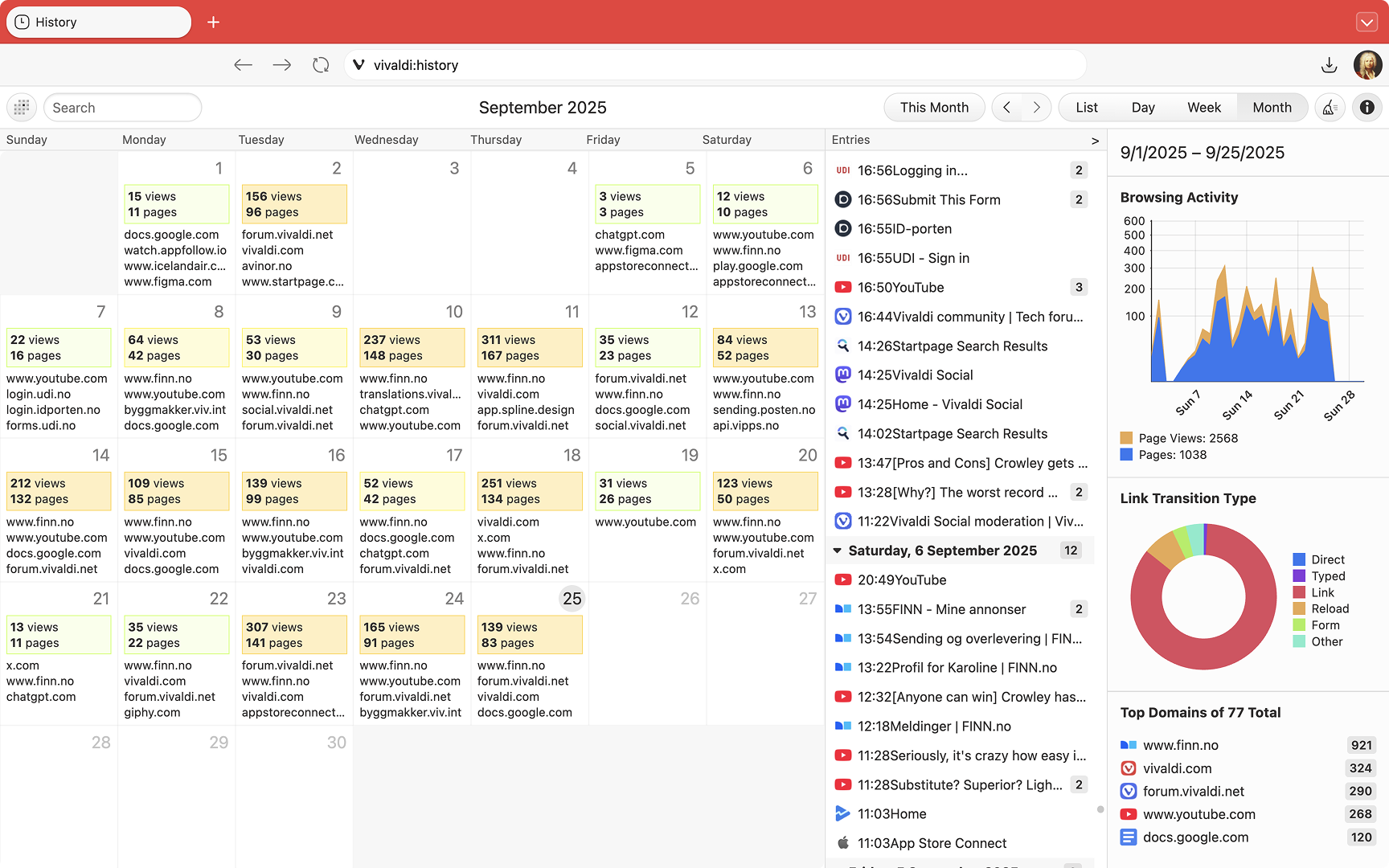
履歴へのアクセス
履歴ページを開くには:
- スタートページ(vivaldi:// startpage)のトップメニューで履歴をクリックする
 Vivaldi メニュー > ツール > 履歴 に移動する
Vivaldi メニュー > ツール > 履歴 に移動する- アドレスフィールドに vivaldi://history と入力
- クイックコマンドに履歴と入力する
 履歴パネル ボタンをミドルクリックする
履歴パネル ボタンをミドルクリックする- キーボードショートカットを使用する (Ctrl H / ⌘ Y)
- 履歴マネージャーを開くためのマウスジェスチャーを作成する
閲覧したページを検索
特定の履歴エントリを検索するには、ページのタイトルまたは URL を次のいずれかの場所に入力してください。
- ページ左上の履歴マネージャーの検索フィールド
- 履歴パネルパネル上部の検索フィールド
- アドレスフィールドに @history と入力し、スペースの後に検索キーワードを入力すると、履歴のみからの結果が表示されます。
Vivaldi での履歴の使用
履歴には、Vivaldi の閲覧履歴データをフィルターするためのさまざまな表示方法がいくつか用意されています。 以下のビデオで詳細といくつかの例を紹介しています。
閲覧履歴を削除
閲覧データの消去は、履歴ページの右上にある ![]() 閲覧データを消去ボタンをクリックすることで行うことができます。
閲覧データを消去ボタンをクリックすることで行うことができます。
または、ブラウンジングデータの削除ウィンドウを開きます。
 Vivaldi メニュー > ツール > 閲覧データの削除
Vivaldi メニュー > ツール > 閲覧データの削除- 履歴パネルの右上にある
 閲覧データを消去 ボタンをクリックする
閲覧データを消去 ボタンをクリックする - クイックコマンド で 閲覧データの削除 と入力する
- キーボードショートカット(Ctrl Shift Del / ⇧ ⌘ ⌫ )を使用する
- アクションのマウスジェスチャーを作成する
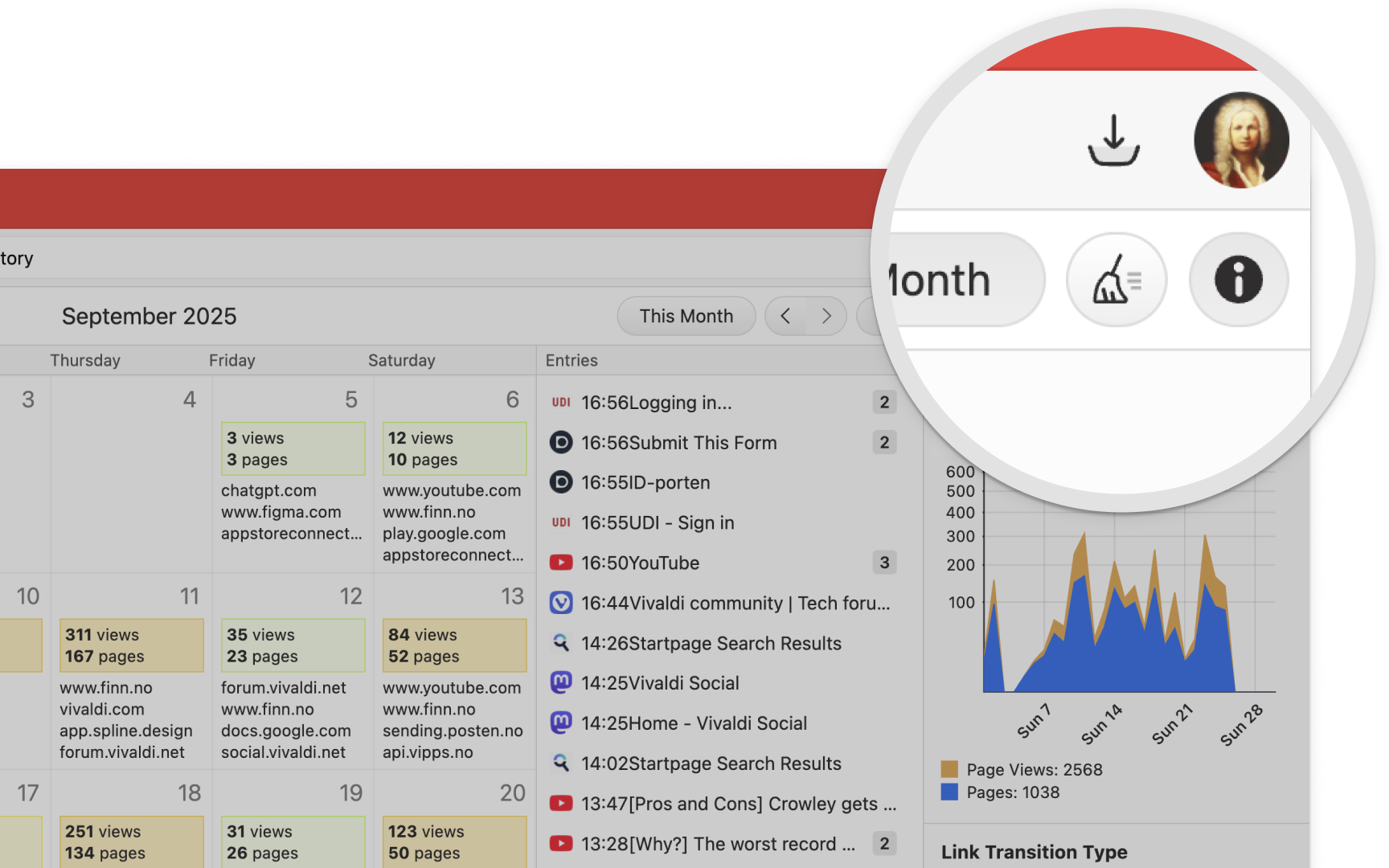
選択
- 時間帯を選択する
- 過去1時間
- 過去1日
- 過去1週間
- 過去4週間
- 全期間
- 保存されている閲覧データのどの要素を削除するか
- 削除をクリックして決定します。
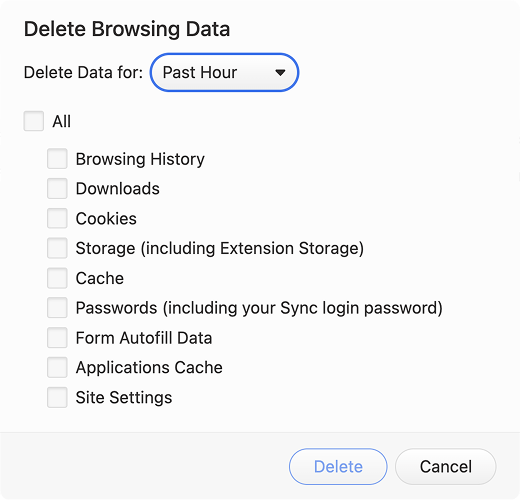
履歴の保持
Vivaldi では、閲覧履歴をどのくらいの期間保存するかを自分で決めることができます。
時間を確認・変更するには:
- 設定 > プライバシーとセキュリティ > プライバシー > 閲覧履歴を保存 に進む
- 以下のいずれかから選択する:
- セッションのみ ― ブラウザを終了するたびに履歴が削除されることを意味します。
- 1日
- 1週間
- 1ヶ月
- 3ヶ月(デフォルト)
- 6ヶ月
- 一年
- 期間なし
- ブラウザを再起動する
プライバシー
履歴データは完全にプライベートであり、個々の Vivaldi インストールに対してローカルに保存されます。Vivaldi Technologies は、ユーザーの履歴データの収集は一切しておりません。 Vivaldi のプライバシーポリシーと利用規約の詳細については、こちらをご覧ください。